큐베이스는 코드 트랙을 활용하여 코드 진행을 쉽게 작성할 수 있고 모니터링할 수 있습니다. 또한 코드 트랙으로 생성한 코드 진행을 미디노트화 시켜서 편집도 가능하기 때문에 악기를 칠 줄 몰라도 곡을 만드는데 충분히 적용이 가능합니다.
아래 첨부한 영상은 코드트랙을 활용하여 C키의 코드 진행을 만들어 보았습니다. 서브 도미넌트 마이너와 많이 사용하는 메이저 키 1-6-2-5 진행을 활용하였습니다. 만약 코드 진행의 기본적인 이론을 알고 싶으시다면 아래 링크를 참고해 주세요!
[야! 너도 작곡 할 수 있어] - 코드 진행의 기본은 마침 꼴입니다. 메이저 다이아토닉 코드 기초 진행 총정리
코드 진행의 기본은 마침꼴 입니다. 메이저 다이아토닉코드 기초진행 총정리
메이저 다이어토닉 코드의 진행에서는 몇 가지 규칙이 있습니다. (1) 토닉은 기본적으로 어떤 코드든 진행할 수 있다. (2) 도미넌트는 기본적으로 토닉으로 진행된다. (3) 서브도미넌트는 기본적��
agfriends.tistory.com
먼저 코드트랙을 만들기 위해서는 소리를 재생시킬 가상악기 트랙이 있어야 합니다. 아래 그림처럼 빈 공간에 우클릭하여 Add Chord Track과 Add Instrument Track을 선택해 하나씩 만들어 주세요.

이후 만들어진 코드 트랙에서 생성된 가상악기 트랙을 선택해줘야 코드 진행을 만들어도 모니터링이 가능합니다. 예제의 가상악기는 할리 언 소닉의 어쿠스틱 피아노를 활용하였습니다.

이후 ALT키를 눌러 연필툴로 커서가 바뀌면 마디마다 더블클릭하여 코드리전을 만들어 줍니다. X표시의 박스가 코드리전입니다.

본래의 화살표 커서로 코드리전을 더블클릭하면 아래 그림과 같이 코드네임을 지정하여 코드를 생성할 수 있습니다. 참고로 Chord Assistant를 활용하여 5도권 휠이 확인 가능하기 때문에 해당 키에서 진행할 수 있는 코드들을 모두 확인할 수 있습니다.


이후 영상의 예제와 같이 코드리전에 코드들을 모두 만들어 줍니다. 참고로 코드 진행을 잘 모르더라도 아래 그림처럼 코드 어시스턴트 메뉴의 List목록을 참고하여 코드 진행의 힌트를 얻을 수 있습니다. 또한 Complexity를 조정해 여러 가지 진행 예제를 조정할 수 있습니다. 수치가 클수록 만들어 낼 수 있는 진행들이 많아집니다. 숫자 1이 해당 키의 가장 기본적인 예제를 보여줍니다.
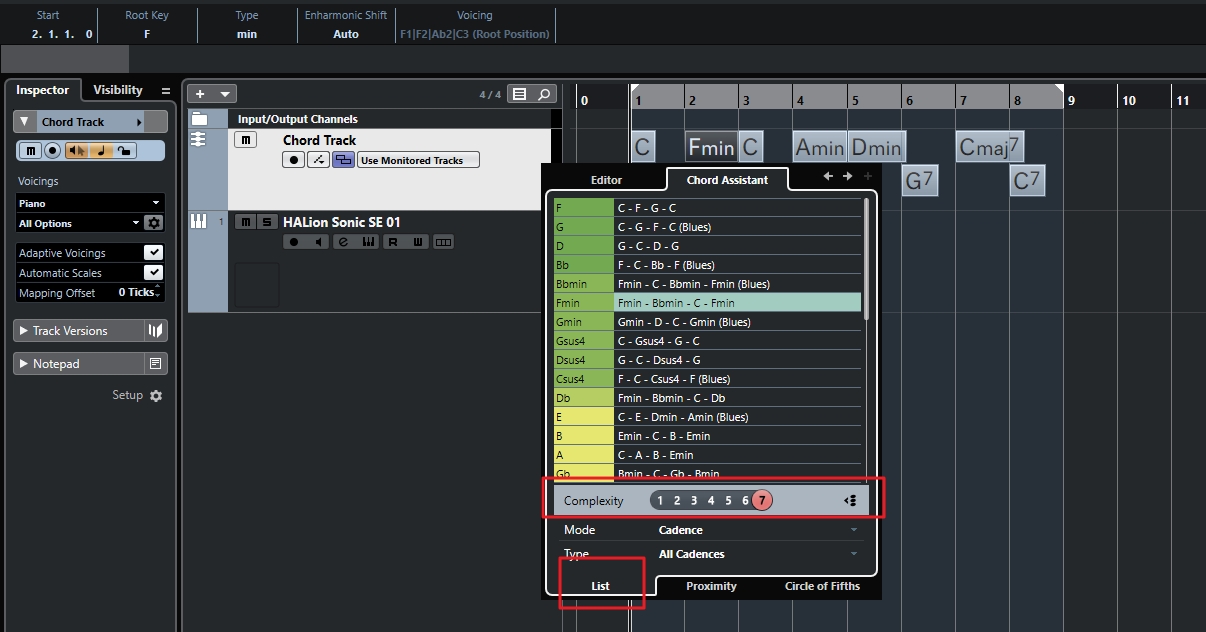
만들어진 코드 진행을 모니터링해보고 마음에 들었을 때 이것을 미디 노트화 시킬 수 있습니다. 방법은 간단합니다. 코드진행리전을 모두 선택 후 가상악기 트랙이 ALT+드래그하면 미디 노트가 모두 보이게 됩니다.

코드 진행의 미디 노트가 만들어지면 미디노트 리전을 모두 선택한 후 숫자 4 키를 눌러 글루 툴로 모두 붙여줍니다.

이후 미디 노트 창으로 들어가면 코드 트랙으로 연주된 미디 노트가 확인이 가능하며 이것을 직접 편집하여 다양한 리듬으로 바꿔 곡으로 활용할 수 있게 됩니다.

지금까지 기타나 피아노를 칠 줄 몰라도 코드 진행을 쉽게 만들수 있는 방법이었습니다. 코드진행 레시피 같은 여러 코드 이론 교재가 존재합니다. 교재와 함께 직접 활용하는 것도 좋은 방법이 될 수 있습니다. 사실 코드 진행의 아주 기초적인 진행 정도는 알아두면 좋긴 합니다. 이론은 음악을 만들거나 연주에 필요한 강력한 도구이기 때문입니다. 위 내용을 참고하시어 곡을 만드실 때 다양한 아이디어로 활용해보시길 바랍니다. 감사합니다. :-)
큐베이스의 기본 세팅과 편의 기능을 알고 싶으시다면 아래 링크를 참고해 주세요!
[큐베이스 Pro 10] - cubase pro10(큐베이스 프로 10) 기본 설정 셋업 스튜디오 셋업 세팅(비트 뎁스, 샘플 레이트)
cubase pro10(큐베이스 프로10) 기본설정셋업 스튜디오셋업 세팅(비트뎁스, 샘플레이트)
이번 포스팅은 큐베이스 프로10의 기본설정과 셋업에 대해서 포스팅 해보겠습니다. 큐베이스는 구입하면 이렇게 토글키가 택배로 옵니다. 구입처에서 설치 및 인증방법을 상세히 다뤄주기 때문
agfriends.tistory.com
[야! 너도 작곡 할 수 있어] - 코드휠 활용해서 코드진행 한눈에 파악하고 쉽게만들기
코드휠 활용해서 코드진행 한눈에 파악하고 쉽게만들기
코드 휠은 중심음을 토대로 4도 혹은 5도 간격으로 일정하게 도는 형태를 말합니다. 코드 휠은 아래 그림과 같이 생겼습니다. 이 코드휠을 통해서 해당 키의 다이어토닉과 5가지의 중요한 진행을
agfriends.tistory.com